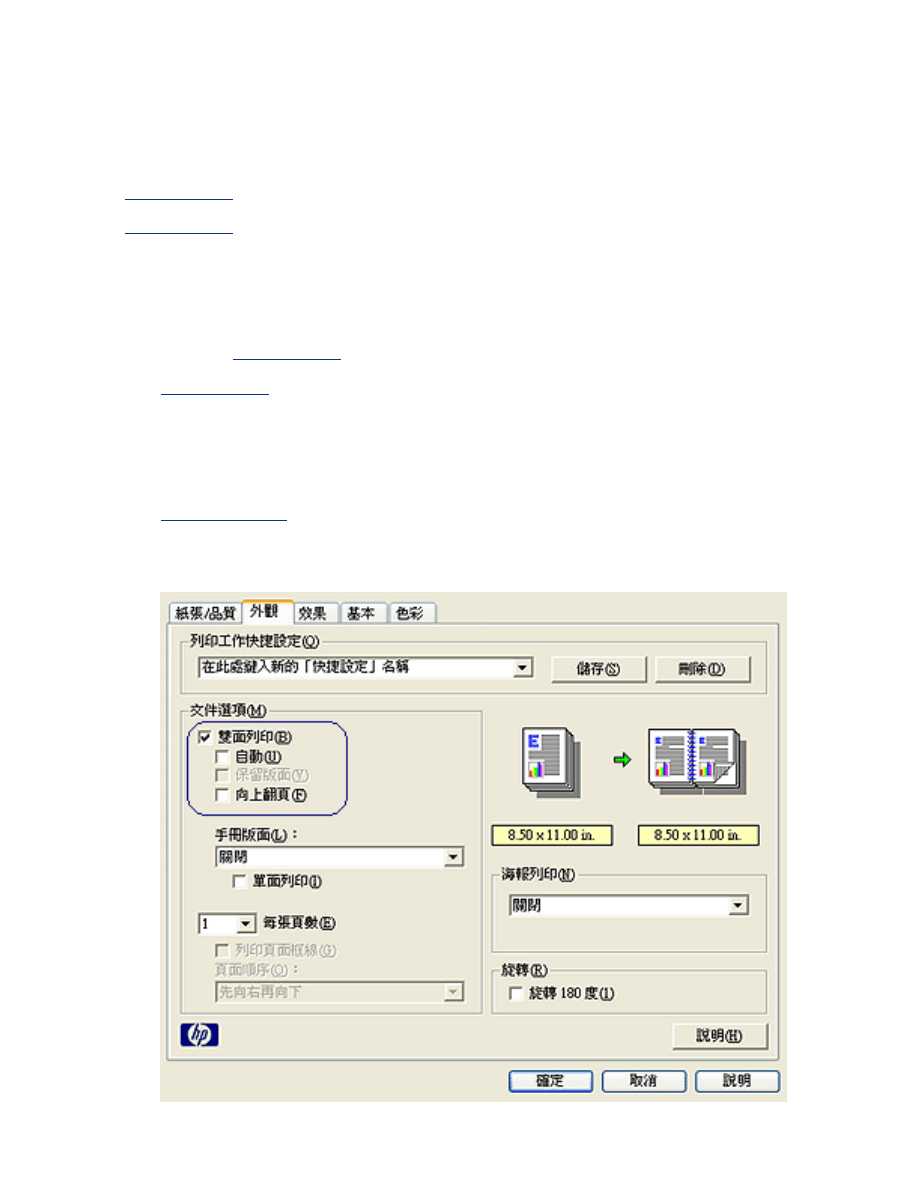
雙面列印
使用下列其中一種方法列印雙面文件:
●
手動雙面列印
●
自動雙面列印
手動雙面列印
在下列情況下,使用手動雙面列印:
●
印表機未連接
雙面列印附件
。
●
要在
雙面列印附件
不支援的材質類型上列印。
列印說明
請按照下列步驟手動列印雙面文件:
1.
開啟
「印表機內容」
對話方塊。
2.
選取
「外觀」
標籤。
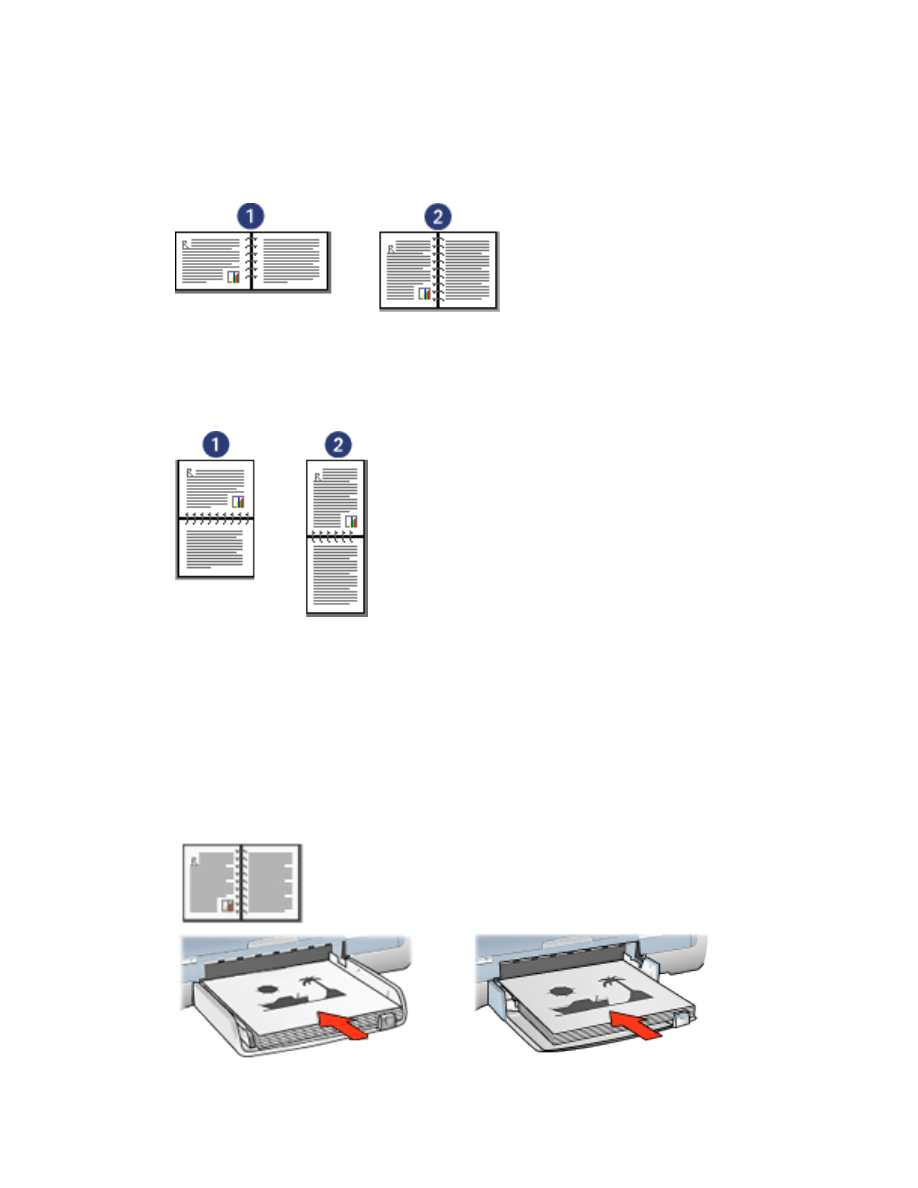
3.
選取
「雙面列印」
。
4.
取消選擇
自動
核取方塊,然後執行下列其中一項操作:
❍
書籍式裝訂:檢查並確認「向上翻頁」
未
被選取。
1.
橫向
2.
縱向
❍
便箋式裝訂:選取
「向上翻頁」
。
1.
橫向
2.
縱向
5.
選取任何其它所需的列印設定值,然後按一下
「確定」
。
印表機會先列印奇數頁。
6.
奇數頁列印完後,再根據選取的裝訂類型與列印方向重新放入紙張,且列印面向上:
❍
縱向列印的書籍式裝訂:請按照下列圖示重新裝入紙張:
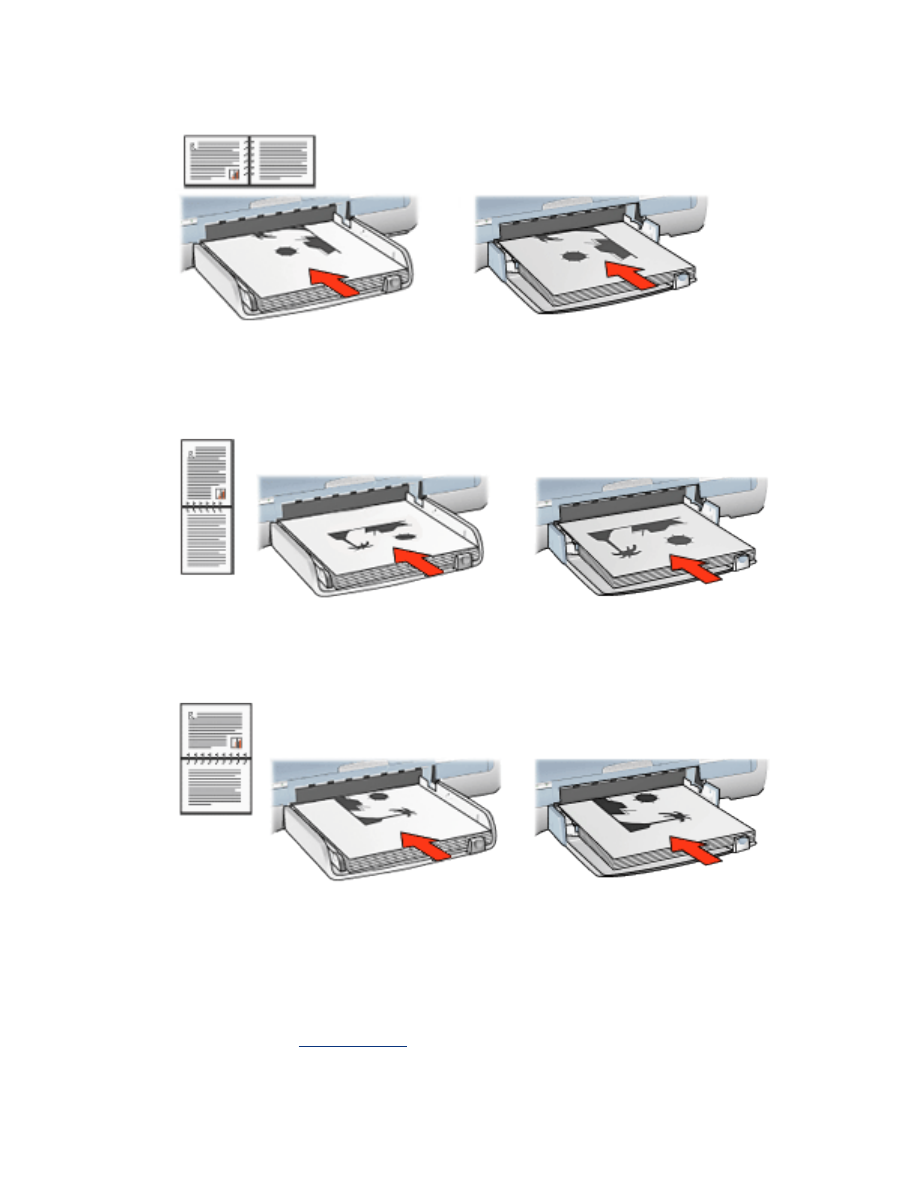
❍
橫向列印的書籍式裝訂:請按照下列圖示重新裝入紙張:
❍
縱向列印的便箋式裝訂:請按照下列圖示重新裝入紙張:
❍
橫向列印的便箋式裝訂:請按照下列圖示重新裝入紙張:
7.
按一下
「繼續」
以列印偶數頁。
自動雙面列印 (需要附件)
要自動列印雙面文件,必須將
雙面列印附件
(
雙面列印模組
)
連接至印表機。
雙面列印附件
(
雙面列印模組
)
僅支援特定材質類型。
要獲得支援的材質類型清單,請參閱附件隨
附的說明文件。
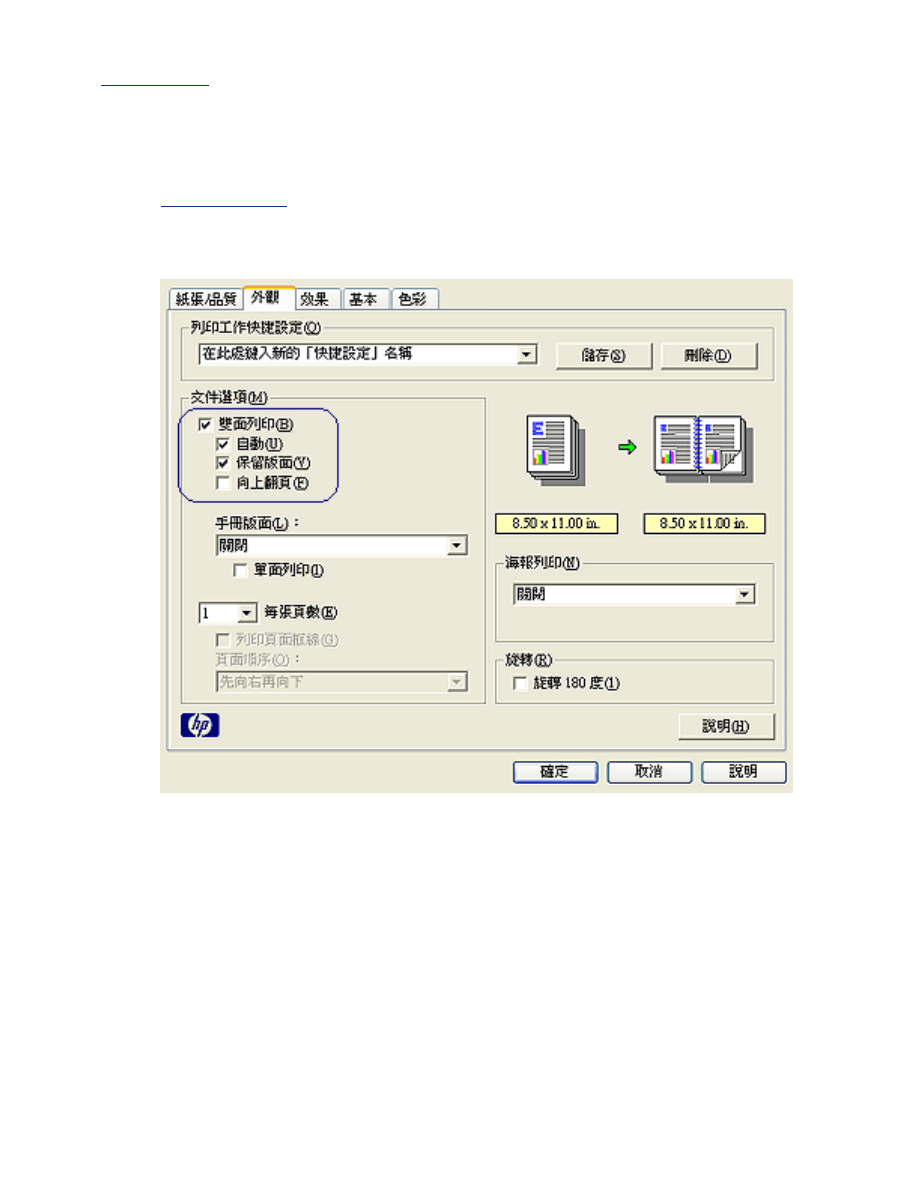
使用
手動雙面列印
在不支援類型的材質上列印。
列印說明
請按照下列步驟自動列印雙面文件:
1.
開啟
「印表機內容」
對話方塊。
選取
「外觀」
標籤。
2.
選取
「雙面列印」
。
3.
確認已選擇
自動
核取方塊。
4.
執行以下其中一項操作:
❍
要自動調整每頁的尺寸以符合文件的螢幕版面,請:
選擇
保留版面
。
如果沒有選擇此選項,可能會產生多餘的分頁線。
❍
要不調整每頁的尺寸以符合雙面的邊界,請:
確認未選擇
保留版面
。
5.
選取裝訂選項:
❍
書籍式裝訂:檢查並確認「向上翻頁」
未
被選取。

1.
橫向
2.
縱向
❍
便箋式裝訂:選取
「向上翻頁」
。
1.
橫向
2.
縱向
6.
選取任何其它所需的列印設定值,然後按一下
「確定」
。
列印第一面後,墨水乾燥時印表機會暫停。
墨水乾燥後,紙張會再次送回雙面列印模組,列印另一
面。
請在列印完頁面的兩面後,再取出雙面列印模組中的紙張。